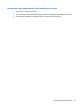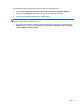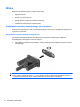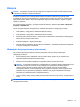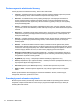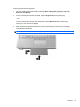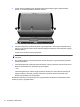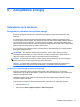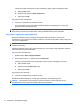HP EliteBook 2740p User Manual - Windows XP
Table Of Contents
- Funkcje
- Identyfikowanie sprzętu
- Położenie etykiet
- Korzystanie z tabletu
- Sieć
- Korzystanie z urządzeń bezprzewodowych (tylko w wybranych modelach)
- Położenie ikon sieci i połączeń bezprzewodowych
- Korzystanie z przycisków komunikacji bezprzewodowej
- Używanie przycisku komunikacji bezprzewodowej
- Korzystanie z programu Wireless Assistant (tylko wybrane modele)
- Korzystanie z oprogramowania HP Connection Manager (tylko wybrane modele)
- Używanie elementów sterujących systemu operacyjnego
- Korzystanie z sieci bezprzewodowej (WLAN)
- Korzystanie z mobilnego modemu szerokopasmowego HP (tylko w wybranych modelach)
- Korzystanie z bezprzewodowych urządzeń Bluetooth (tylko w wybranych modelach)
- Rozwiązywanie problemów z połączeniem bezprzewodowym
- Korzystanie z modemu (tylko wybrane modele)
- Podłączanie do sieci lokalnej (LAN)
- Korzystanie z urządzeń bezprzewodowych (tylko w wybranych modelach)
- Urządzenia wskazujące, ekran dotykowy i klawiatura
- Korzystanie z urządzeń wskazujących
- Korzystanie z piórka
- Używanie ekranu dotykowego (tylko wybrane modele)
- Korzystanie z klawiatury
- Korzystanie z przycisków HP Quick Launch
- Otwieranie panelu sterowania Quick Launch Buttons
- Korzystanie z HP QuickLook
- Korzystanie z HP QuickWeb
- Korzystanie z wbudowanego bloku klawiszy numerycznych
- Multimedia
- Zarządzanie energią
- Ustawianie opcji zasilania
- Korzystanie z zasilania zewnętrznego
- Korzystanie z zasilania z baterii
- Znajdowanie informacje o baterii w module Pomoc i obsługa techniczna
- Korzystanie z funkcji Battery Check
- Wyświetlanie informacji o poziomie naładowania baterii
- Wkładanie i wyjmowanie baterii
- Ładowanie baterii
- Wydłużanie czasu pracy na baterii
- Zarządzanie niskimi poziomami naładowania baterii
- Rozpoznawanie niskich poziomów naładowania baterii
- Rozwiązywanie problemu niskiego poziomu naładowania baterii
- Aby rozwiązać problem niskiego poziomu naładowania baterii, w sytuacji gdy dostępne jest zewnętrzne ...
- Aby rozwiązać problem niskiego poziomu naładowania baterii, w sytuacji gdy dostępna jest naładowana ...
- Aby rozwiązać problem niskiego poziomu naładowania baterii, w sytuacji gdy nie są dostępne źródła za ...
- Aby rozwiązać problem niskiego poziomu naładowania baterii w sytuacji, gdy nie można wyłączyć trybu ...
- Kalibrowanie baterii
- Oszczędzanie energii baterii
- Przechowywanie baterii
- Utylizacja zużytej baterii
- Wymiana baterii
- Testowanie zasilacza prądu przemiennego
- Wyłączanie komputera
- Napędy
- Urządzenia zewnętrzne
- Zewnętrzne karty pamięci
- Moduły pamięci
- Bezpieczeństwo
- Ochrona komputera
- Korzystanie z haseł
- Funkcje zabezpieczeń w programie Computer Setup
- Korzystanie z oprogramowania antywirusowego
- Korzystanie z oprogramowania zapory
- Instalacja aktualizacji krytycznych
- Korzystanie z programu HP ProtectTools Security Manager (tylko wybrane modele)
- Instalacja linki zabezpieczającej
- Aktualizacje oprogramowania
- Kopia zapasowa i odzyskiwanie
- Computer Setup
- MultiBoot
- Zarządzanie i drukowanie
- Wskazówki dotyczące czyszczenia
- Indeks
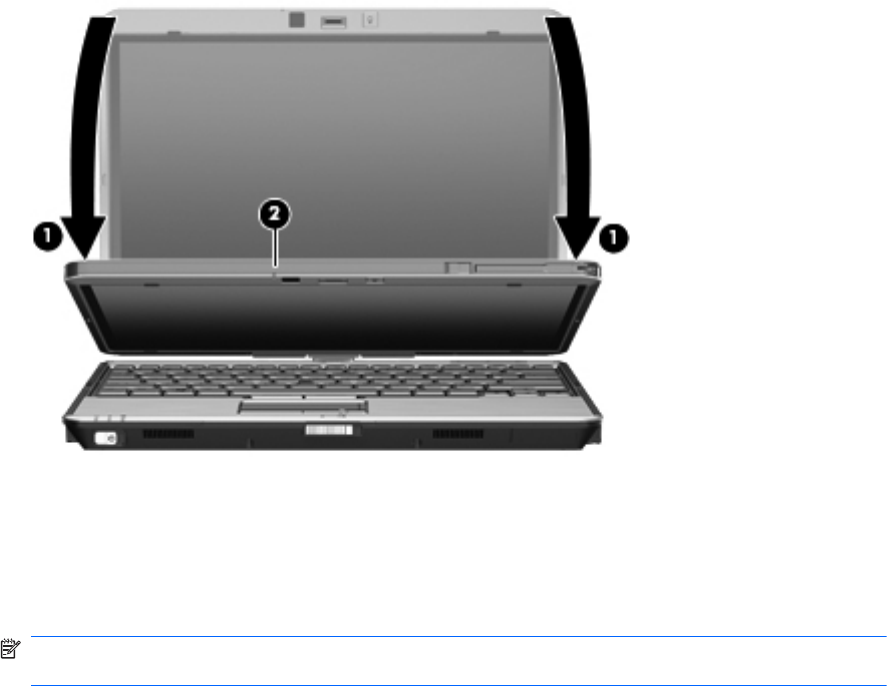
4. Powoli opuść wyświetlacz (1) aż wskaźnik kamery (2) przestanie migać i będzie słyszalny
dźwięk, co oznacza prawidłowe ustawienie ostrości.
Kamera przechwyci obraz wizytówki i wyłączy wskaźnik kamery.
5. Jeśli przechwytywane jest wiele wizytówek, wyjmij wizytówkę i włóż kolejną. Wskaźnik kamery
włączy się gdy kamera ustawi ostrość. Kamera następnie przechwyci obraz wizytówki i wyłączy
wskaźnik kamery.
Powtórz ten krok dla pozostałych wizytówek.
UWAGA: Nie przesuwaj ani nie unoś ekranu, aż do zakończenia skanowania wszystkich
wizytówek.
6. Gdy zostanie zakończone przechwytywanie obrazów wizytówek, wyjmij wizytówkę z gniazda i
podnieś wyświetlacz.
7. Jeżeli sfotografowana została tylko jedna wizytówka, przejrzyj informacje rozpoznane przez HP
Business Card Reader, aby sprawdzić czy są kompletne.
– lub –
Jeżeli sfotografowanych zostało więcej wizytówek, zamknij okno Snap Cards and Recognize
(Wykonaj zdjęcia i rozpoznaj) i przejrzyj informacje rozpoznane przez HP Business Card
Reader, aby sprawdzić czy są kompletne.
Dodatkowe informacje na temat korzystania z oprogramowania HP Business Card Reader można
znaleźć w pomocy oprogramowania.
76 Rozdział 5 Multimedia